Đăng bởi Admin | 16/5/13 | 0 nhận xét
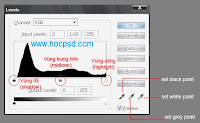
Các hình minh họa trong bài học nếu không xem rõ,các bạn bấm vào ngay hình đó để xem full size.
Chúng ta sẽ bắt đầu với lệnh Level.
Các bạn có thể chỉnh sửa độ tương phản,độ sáng tối,sự cân bằng màu của một bức ảnh bằng lệnh Level.Có thể chỉnh sửa kết hợp cả 3 kênh màu cùng lúc hoặc trên từng kênh riêng lẽ.
Để thực hiện lệnh này ta có 2 cách:
-Cách 1: Từ Menu Image bạn chọn Adjustments \ Level (hoặc bấm Ctrl+L). Bằng cách này,bạn sẽ chỉnh sửa trực tiếp trên lớp ảnh.
-Cách 2: Từ Menu Layer chọn New Adjustments layer \ Level.Cách này gọi là dùng “lớp điều chỉnh”. Khi bạn sử dụng cách này,trên Palette Layer sẽ xuất hiện một lớp mới có tên chính là lệnh bạn đang thực hiện. Khi có nhiều lớp điều chỉnh,bạn có thể quay lại lệnh cũ để chỉnh sửa thêm cho vừa ý hoặc hủy bỏ lệnh bất cứ lúc nào bạn muốn.Một số người khuyên chúng ta nên dùng cách thứ 2,nhưng dùng cách nào là tùy ý bạn.
** Trong khi chỉnh sửa ảnh, tôi khuyên bạn nên tạo ra một bản sao của file ảnh để giữ lại phiên bản gốc,nếu lỡ tay chỉnh sửa quá mức làm hư file ảnh mà bạn lại lưu chồng lên ảnh gốc thì coi như buồn ….5 phút.Để tạo bản sao của file ảnh bạn bấm Alt+I+D hoặc chọn lệnh Image\Duplicate.
Dù bạn chọn cách nào đi nữa thì cũng sẽ xuất hiện hộp thoại Level.
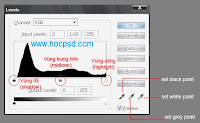
Nếu trên file ảnh bạn đã tạo một vùng chọn thì chỉ bên trong vùng chọn mới có tác dụng khi chỉnh sửa,nếu không sẽ có tác dụng trên toàn bức ảnh.
Trên hộp thoại Level:
-Khu vực channel:Cho phép bạn chọn việc chỉnh sửa trên kênh tổng hợp RGB hay trên từng kênh riêng lẽ.
-Khu vực Input Levels:Các bạn thấy có 3 con trượt giống như hình tam giác. Tam giác màu đen (phía trái) đại diện cho vùng tối (shadow) của bức ảnh,tam giác màu xám (ở giữa) đại diện cho vùng tông giữa (midtones) và tam giác màu trắng (bên phải) đại diện cho vùng sáng (highlight) của bức ảnh.
Khi các bạn rê con trượt màu đen sang phải sẽ đồng nghĩa với việc làm tăng vùng tối trên ảnh,lúc này hộp số ở vị trí tương ứng trên khu vực input level sẽ tăng từ 0 đến một giá trị nào đó tùy thuộc vào vị trí đã di dời của tam giác màu đen.Ví dụ bạn tăng giá trị trong ô này đến 10 thì khi kết thúc lệnh, toàn bộ những pixels mang giá trị 10 sẽ được trả về giá trị 0 (tức là biến thành màu đen) cho nên vùng tối trên bức ảnh sẽ được mở rộng thêm.
Khi các bạn rê con trượt màu xám (ở giữa) sang phải là làm tối vùng ảnh và rê sang trái là làm sáng vùng ảnh.Lúc này hộp số ở vị trí tương ứng cũng sẽ giảm hay tăng tùy theo hướng rê con trượt.
Khi các bạn rê con trượt màu trắng sang trái tức là làm tăng vùng sáng (highlight) của bức ảnh.Giá trị trong hộp số tương ứng sẽ giảm từ 255 đến một giá trị nào đó và giá trị này sẽ được trả về 255 khi kết thúc lệnh nên sẽ làm tăng vùng sáng trên file ảnh.
Công cụ set black point dùng để đưa giá trị màu mà bạn chọn trở thành màu đen.Bạn dùng công cụ này kích vào một điểm trên bức ảnh, khi đó những màu nào giống với màu của điểm đó sẽ chuyển thành màu đen.
Công cụ set white point cũng như vậy nhưng sẽ chuyển thành màu trắng.
Các bạn có thể thay đổi giá trị trong khu vực Output Level để tìm hiểu thêm,tuy nhiên các bạn không nên thay đổi giá trị trong khung này.
Các bạn nên luôn luôn kiểm nhận “nút” preview để thấy được sự thay đổi trên file ảnh,muốn xem trước kết quả chỉnh sửa các bạn “tắt, mở,tắt, mở….” liên tục nút preview.
Để trả các giá trị bạn đã thay đổi về mặc định ban đầu bạn mấm nút Reset , bấm phím Alt thì nút cancel sẽ biến thành reset.Khi đã hài lòng với kết quả chỉnh sửa,bấm ok để kết thúc lệnh.
Chúng ta sẽ dùng lệnh Level chỉnh sửa bức ảnh sau đây:
Nhìn vào bức hình trên bạn thấy nó không được sắc nét,trông có vẽ hơi “mù mù” do không đủ sáng và thiếu độ tương phản,chúng ta sẽ dùng lệnh Level để “xử lý” nó.
-Bấm Ctr-L để mở hộp thoại Level (bạn cũng có thể dùng lớp điều chỉnh tùy ý bạn,ở đây tôi hiệu chỉnh trực tiếp lên file ảnh) sẽ xuất hiện cửa sổ như sau:
Các bạn thấy bức ảnh mờ nhạt là do sự phân bố pixel không hợp lý,thể hiện rõ trên đồ thị.Vùng tông giữa tập trung quá nhiều pixel trong khi vùng tối (đoạn A) và vùng sáng (đoạn B) thì quá thiếu pixels.Chúng ta sẽ chỉnh lạinhư sau
Kéo con trượt màu đen sang phải đến vạch đỏ và kéo con trượt màu trắng sang trái đến vạch đỏ như sau:
Khi bấm ok kết thúc lệnh thì file ảnh sẽ như sau:
-Bấm Ctr-L lần nữa(các bạn thấy những giá trị chỉnh sửa lúc đầu đã trở về mặc định).Nhìn trên đồ thị sẽ thấy vùng tông sáng (vùng B) cũng còn hơi thiếu, nếu đã vừa ý bạn rồi thì thôi, nếu như chưa thì chỉnh thêm chút nữa.Tiếp tục kéo tam giác màu trắng sang trái một đoạn như hình minh họa
File ảnh đã sáng hơn và đồ thị phân bố pixels cũng tương đối “đều”
Và đây là kết quả chỉnh sửa.
Trong khi chỉnh sửa ảnh, các bạn nên chú ý trên bức ảnh để giữ cho bức ảnh dù sáng và sắc nét hơn nhưng vẫn còn giữ được chi tiết, không nên căn cứ quá nhiều vào đồ thị phân bố pixels.Nếu đã lỡ chỉnh sửa quá “mạnh tay” bạn bấm ngay phím Ctr-Shift-F và giảm giá trị opacity trong hộp thoại Fade. Opacity bằng 0% nghĩa là lệnh không còn hiệu lực,Opacity=50% nghĩa là lệnh chỉ có hiệu lực 50%.Lệnh Fade (Ctr-shift-F) chỉ dùng được trong trường hợp bạn vừa kết thúc một lệnh chỉnh sửa nào đó.Sau khi kết thúc một lệnh mà bạn tiếp tục một vài thao tác nữa thì lệnh Fade không còn tác dụng.
Các bạn thử chọn từng kênh Red,Green,Blue trong khu vực channel của hộp thoại Level và di chuyển các con trượt để tìm hiểu thêm.
Nguồn: hocpsd.com - Thu thuat vi tinh














Không có nhận xét nào:
Đăng nhận xét
Cảm ơn bạn đã nhận xét !
Mã hóa Code- Bạn có thể chèn link vào nhận xét bằng thẻ: <a href="Link" rel="nofollow">Tên link</a>
- Tạo <b>Chữ đậm</b> và <i>Chữ ngiêng</i> cho nhận xét
- Hãy Chuyển đổi mã code trước khi chèn vào nhận xét
- Hãy bấm Theo dõi dưới chân trang để nhanh chóng nhận được phản hồi từ Thủ thuật vi tính
- Những nhận xét nào không lành mạnh hoặc chèn link spam sẽ bị xóa khỏi blog.